- English (English)
- Bulgarian (Български)
- Chinese Simplified (简体中文)
- Chinese Traditional (繁體中文)
- Czech (Čeština)
- Danish (Dansk)
- Dutch (Nederlands)
- Estonian (Eesti)
- French (Français)
- German (Deutsch)
- Greek (Ελληνικά)
- Hebrew (עִברִית)
- Hungarian (Magyar)
- Japanese (日本語)
- Korean (한국어)
- Polish (Polski)
- Portuguese (Brazilian) (Português (Brasil))
- Slovak (Slovenský)
- Spanish (Español)
- Swedish (Svenska)
- Turkish (Türkçe)
- Ukrainian (Українська)
- Vietnamese (Tiếng Việt)
Ricerca per parole chiave
L'Editor PDF consente di individuare ed evidenziare le informazioni nei file PDF. Oltre che nel testo del documento, le ricerche includono commenti, metadati e segnalibri e i risultati sono visualizzati in un pannello separato. I risultati della ricerca sono inoltre evidenziati nel documento ed è possibile applicare a essi vari effetti.
- Fare clic sul pulsante
 nel riquadro a sinistra o fare clic su Visualizza > Cerca per aprire la finestra di dialogo Cerca.
nel riquadro a sinistra o fare clic su Visualizza > Cerca per aprire la finestra di dialogo Cerca. - Digitare la parola o la frase che si desidera cercare.
Le parole o le frasi corrispondenti alla ricerca richiesta vengono evidenziate all'interno del documento. I risultati di ricerca saranno classificati in gruppi ed è possibile evidenziare interi gruppi.
I risultati di ricerca saranno classificati in gruppi ed è possibile evidenziare interi gruppi.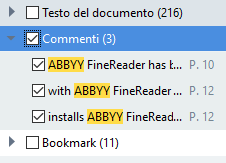
- È possibile modificare le opzioni di ricerca facendo clic sulla freccia nella casella di ricerca e scegliendo tra le seguenti opzioni:
- Corrispondenza esatta consente di limitare i risultati alle parole che corrispondono esattamente a quelle digitate nella casella di ricerca.
- Maiuscole/minuscole consente di limitare i risultati alle parole che corrispondono a quelle digitate nella casella di ricerca, differenziando tra caratteri maiuscoli e minuscoli.
È possibile evidenziare, barrare e sottolineare i risultati della ricerca nel testo. Per far ciò, nel riquadro Cerca selezionare le parole che si desidera evidenziare, barrare o sottolineare e quindi fare clic sullo strumento corrispondente.
 È inoltre possibile censurare i risultati della ricerca. Consultare Rimuovere informazioni confidenziali dai documenti PDF.
È inoltre possibile censurare i risultati della ricerca. Consultare Rimuovere informazioni confidenziali dai documenti PDF.
Per modificare il colore utilizzato per contrassegnare il testo, fare clic sulla freccia accanto allo strumento corrispondente e selezionare il colore desiderato nella tavolozza dei colori visualizzata.
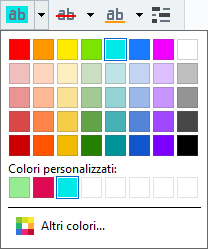
 Per impostazione predefinita, gli strumenti di contrassegno nel riquadro Cerca utilizzano gli stessi colori degli strumenti di contrassegno nella barra degli strumenti Strumenti PDF.
Per impostazione predefinita, gli strumenti di contrassegno nel riquadro Cerca utilizzano gli stessi colori degli strumenti di contrassegno nella barra degli strumenti Strumenti PDF.
 Per navigare tra i risultati successivi/precedenti della ricerca, utilizzare i pulsanti
Per navigare tra i risultati successivi/precedenti della ricerca, utilizzare i pulsanti  . È inoltre possibile selezionare il risultato di ricerca successivo premendo F3.
. È inoltre possibile selezionare il risultato di ricerca successivo premendo F3.
02.11.2018 16:19:28